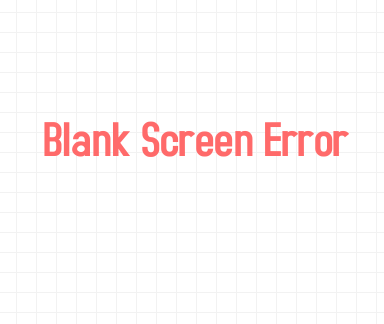Khi WordPress ra một phiên bản mới và bạn cần phải cập nhật nó thì những thao tác để cập nhật tưởng chừng đơn giản nhưng có chắc bạn thực hiện nó đúng cách và an toàn, nhất là với Database cũng như các file của wordpress trên host. Nếu lỡ quên backup và việc cài đặt xảy ra vấn đề thì đúng là tai họa.
Các bước thực hiện cập nhật wordpress lên phiên bản mới theo khuyến cáo của trang chủ WordPress, ở đây mình hướng dẫn từ phiên bản 3.2.1 lên phiên bản mới nhất 3.3.1. Mình sẽ trình bày ngắn gọn và đầy đủ và có hình ảnh cho dễ tương tác.
Vì lâu lâu WordPress mới ra phiên bản mới nên việc cập nhật an toàn sẽ được đặt lên hàng đầu.
Bạn hãy thực hiện chính xác 12 bước như sau, 12 bước này bạn cũng có thể áp dụng update cho các phiên bản wordpress cao hơn 😛
1. Backup Database
Một trong những việc quan trọng nhất khi bắt đầu update phiên bản mới là bắt đầu từ những cái củ. Ở đây bạn nên backup datebase của mình một cách cẩn thận về máy.
Điều này là rất quan trọng, vì khi update lỗi thì bạn có thể restore lại.
Nếu bạn từng quản lý một trang wordpress thì các bước tiến hành backup rất dễ, như dưới
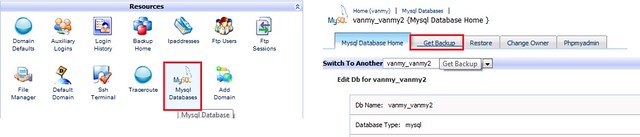 Hoặc vào host chọn myphpadmin và chọn export
Hoặc vào host chọn myphpadmin và chọn export
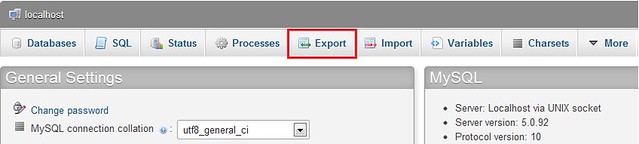
2. Backup tất cả file wordpress trên host
Bạn cần có một chương trình ftp hỗ trợ upload, download file lên host như Filezilla hoặc CuteFTP. Ở đây mình sử dụng CuteFtp.
Chuột phải vào folder wordpress của web bạn và tiến hành download về máy tính.
3. Kiểm tra các file backup
Việc này khá quan trọng. Đôi khi database bạn backup về bị lỗi hoặc định dạng đuôi không phải là zip,dump, gzip, sql…, bạn cần kiểm tra lại file database mình vừa backup.
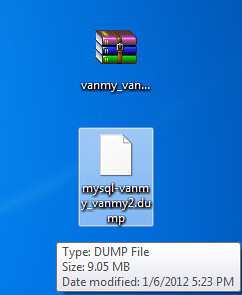
4. Tắt tất cả các plugin bạn đã Active
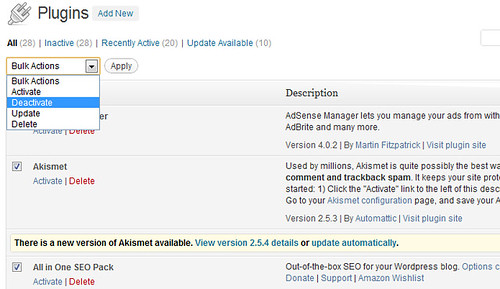
5. Đảm bảo các bước trên bạn đã thực hiện thành công

Hoàn thành 4 bước trên rồi hãy nghĩ tới các bước tiếp theo :heohong:
6. Tải phiên bản mới nhất từ trang chủ
Phiên bản mới nhất là 3.3.1 đã fix lỗi XSS của phiên bản 3.3, bạn nên sử dụng phiên bản này.
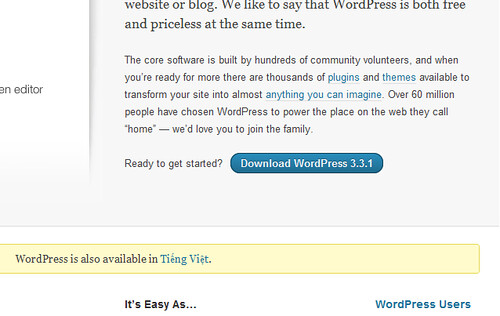
7. Xóa các file cũ- Cẩn thận thực hiện theo
Bạn hãy sử dụng FTP Client để xóa. Không phải xóa tất cả các file, chỉ xóa một số file như sau:
+Folder wp-admin
+Folder wp-includes
Lưu ý: Chỉ xóa 2 folder trên, cẩn thận xóa nhầm folder wp-content
8. Upload các file mới
Chép đề tất cả các file trong folder wordpress của wordpress 3.3.1 lên folder wordpress của bạn, như hình.
Như đã nói ban đầu, bạn nên sử dụng chương trình FTP Client để tiến hành. Bạn hãy đợi để bước này hoàn thành vì nó khá lâu.
9. Chạy đường link cập nhật WordPress
Chạy đường dẫn tương tự để tiến hành đồng bộ với database.
Ví dụ: https://vanmy.net/wp-admin/upgrade.php hoặc
http://domaincuaban.com/wordpress/wp-admin/upgrade.php
Nếu thành công sẽ như hình:
10. Cài đặt các bản update của Plugin hoặc Themes
Nhân tiện update luôn các plugin hoặc themes mà bạn đang sử dụng (nếu có)
11. Active các plugin
Bước này đơn giản, bạn vào Dashboard>Plugins> tiến hành Active các plugin cần thiết cho blog của bạn.
12. Chạy thử WordPress và theo dõi phiên bản mới từ WordPress.org
Đến đây là hoàn thành việc cập nhật WordPress, bạn có thể chạy thử trang web để kiểm tra.
Phiên bản mới thường được các kỹ sư của WordPress kiểm tra rất kỹ mới tung ra, tuy nhiên không phải hoàn hảo 100% vì đôi khi còn tồn tại một số lỗi, bạn nên theo dõi các tin tức của WordPress để quản lý trang web của mình tốt hơn.
Vanmy đã thực hiện xong 12 bước và đã thành công, chúc bạn cũng thành công luôn! :ok:
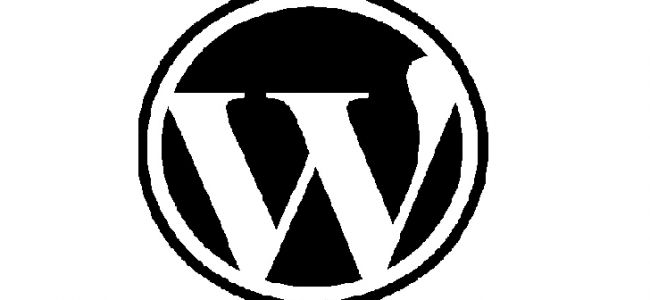
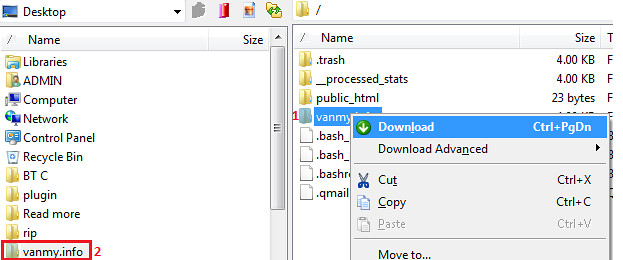
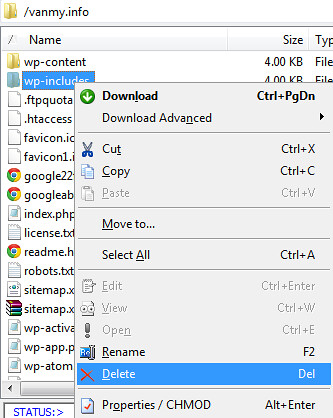
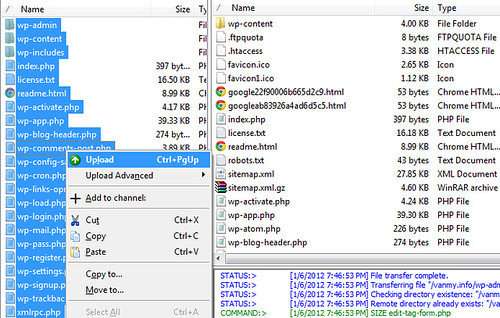
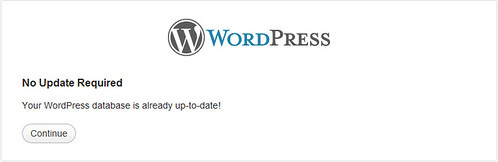
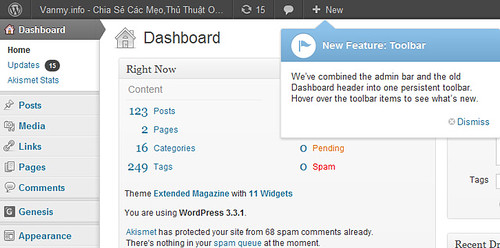
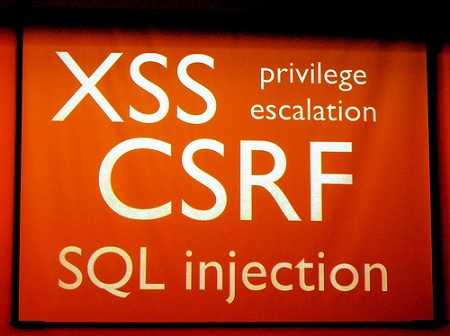 WordPress 3.3.1 sửa lỗi XSS của WordPress 3.3
WordPress 3.3.1 sửa lỗi XSS của WordPress 3.3